内容导航:
一、怎么设置隐藏无线路由器手机怎么连
以华为手机为例,可以先连接该无线路由器登录进入后台。然后将无线信号广播取消就可以隐藏该无线路由器信号了。如果需要连接则点击添加网络输入无线信号名称和密码点击保存就可以连接了。具体的隐藏信号以及连接方法如下:
1、在手机上打开无线功能连接当前的无线路由器信号。
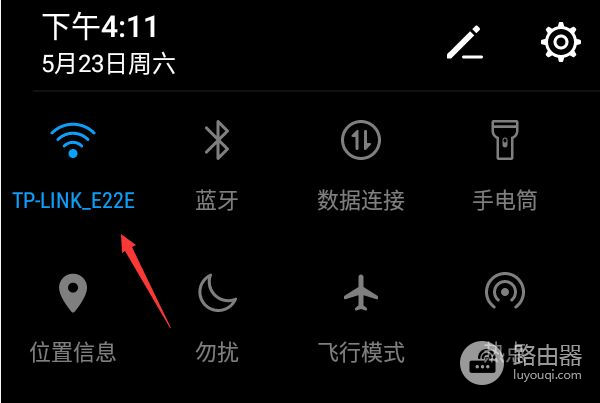
2、在手机的浏览器地址栏中输入该无线路由器的登录地址和登录密码进入。
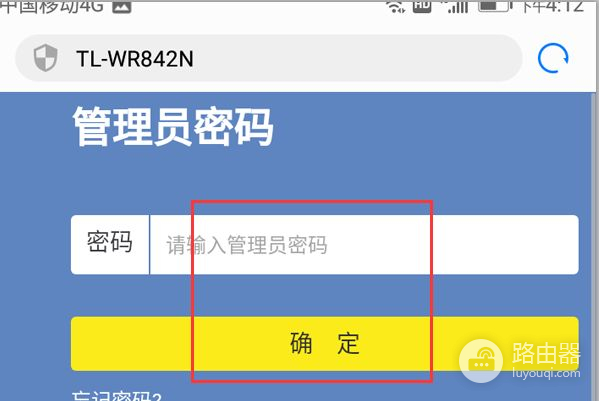
3、登录进入该无线路由器后台以后点击路由设置按钮进入。
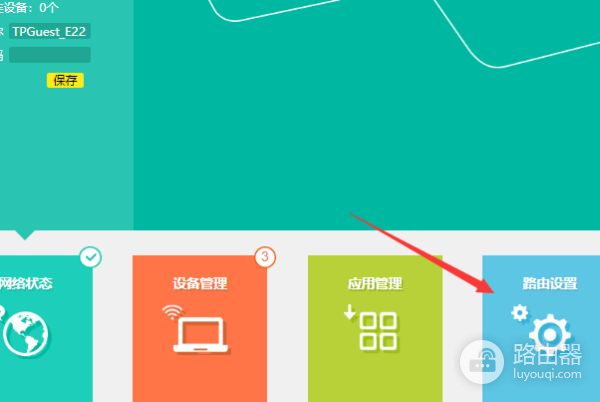
4、进入到设置界面以后点击无线设置,将开启无线广播前面的勾取消并点击保存。
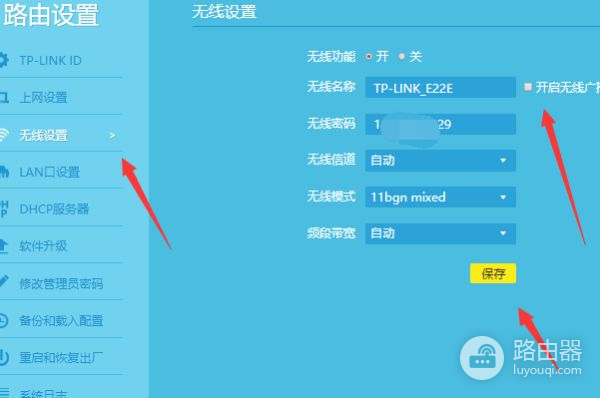
5、此时点击手机桌面的设置按钮进入。
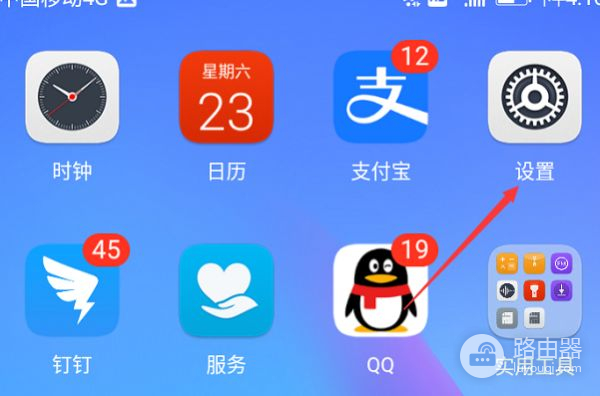
6、页面跳转点击网络和互联网进入。
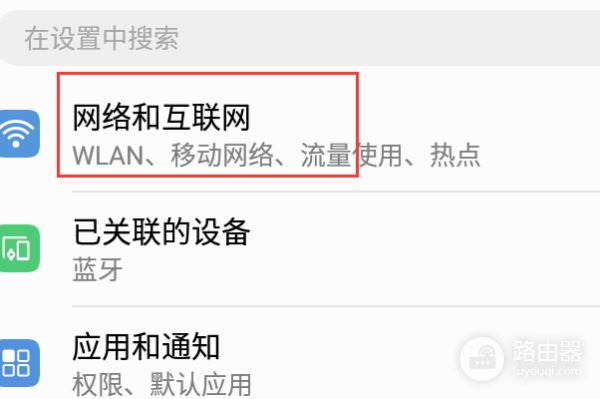
7、可以看到当前无线界面中已经没有了之前的无线信号了。
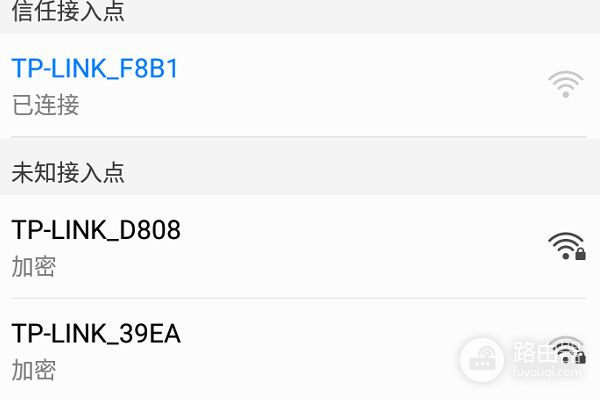
8、下拉页面到底部点击添加网络。
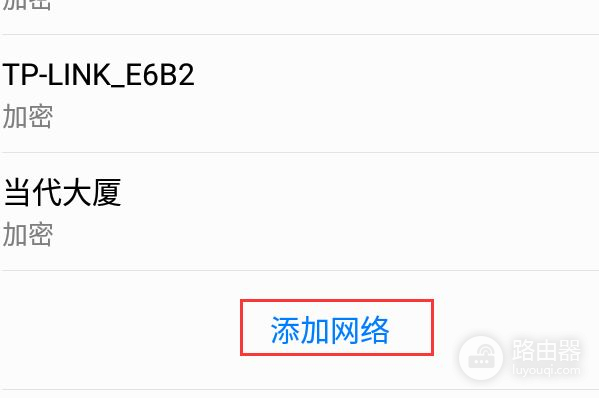
9、在出现的添加网络界面输入该无线信号名称、选择加密方式和输入密码。
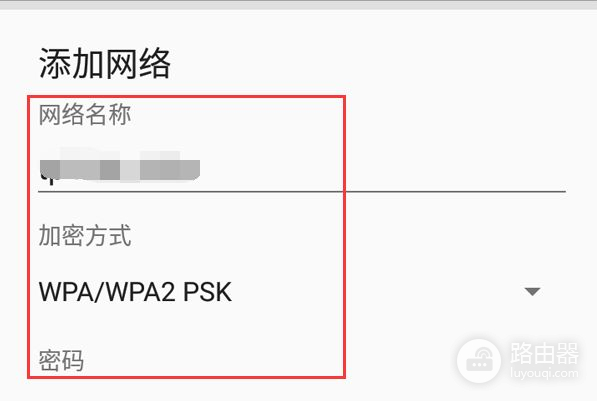
10、输入完成以后点击保存按钮。
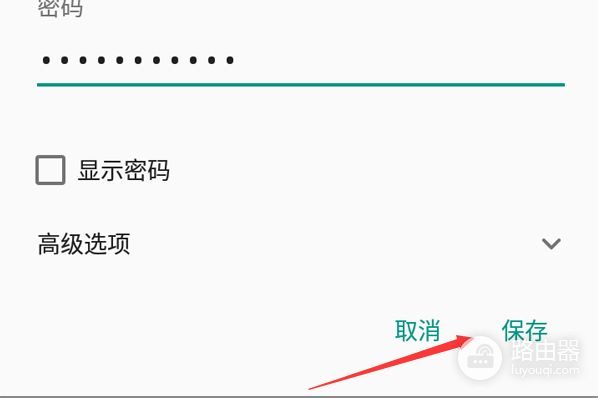
11、回到手机的主屏幕界面下拉通知栏就可以看到已经连接上了被隐藏的无线网络了。
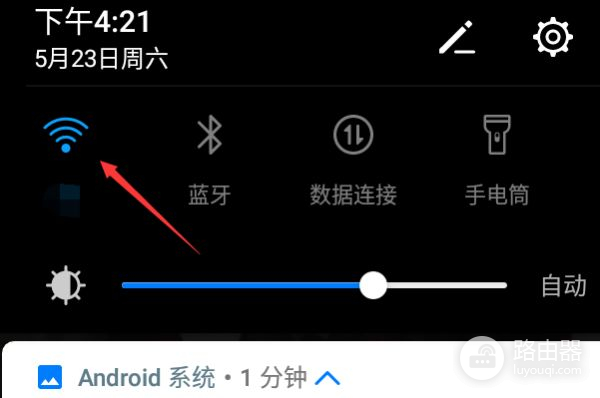
二、路由器wifi隐藏了手机怎么连接
连接隐藏WiFi之前,必须要弄知道以下设置:
1、知道隐藏WiFi的正确名称,
2、必知道隐藏WiFi的密码,
3、知道隐藏WiFi的安全性是WEP、WPA-PSK、还是WPA2-PSK,如果不清楚,请在路由器设置界面中查看。
具体连接步骤
进入手机设置界面,打开WLAN选项,找到并点击“添加其他网络” 选项,
进入新的界面,在“网络SSID”选项中填写隐藏的WiFi名称,在“安全性”中选择WPA/WPA2-PSK或者WPA2-PSK,然后填写WiFi密码,点击连接即可连上wifi。
三、怎么设置隐藏路由器
对于经常蹭网一族,如何让他找不到我们的无线网络连接名称来限制其连接,也就是对无线路由器进行隐藏。接下来我搜集了怎么设置隐藏路由器,欢迎查看,希望对大家有所帮助。
怎么设置隐藏路由器
打开任意浏览器,在地址栏输入路由器地址,即“192.168.1.1”;
进入路由器界面,输入自己路由器的密码,(若初次使用可直接设置你的密码,建议:字母+数字+符号);
进入路由器管理菜单,右侧界面为该路由器的状态信息,左侧边栏则为该路由器的所有管理项目;
在左侧管理菜单点击“无线设置”,再点击“基本设置”,右侧出现的是你的路由器账号无线设置状态,其中“SSID”即为你的WiFi账号(WiFi列表中的WiFi名称);
下面,我们要勾选“开启无线功能”是指允许该路由器发射无线信号,而重点是下面这个“开启SSID广播”,它表示是否允许别人收到该路由器发出WiFi信息。
这时,我们只要将“开启SSID广播”前的勾选去掉并保存设置即可,现在别人的WiFi列表中就没有我们的WiFi名称了。
但是如果我们自己用的时候怎么办呢?只要在手机上搜索自己SSID名称并正确输入密码即可自动连接!放心使用吧!!
SSID介绍
SSID(Service Set Identifier),许多人认为可以将SSID写成ESSID,其实不然,SSID是个笼统的概念,包含了ESSID和BSSID,用来区分不同的网络,最多可以有32个字符,无线网卡设置了不同的SSID就可以进入不同网络,SSID通常由AP广播出来,通过XP自带的扫描功能可以查看当前区域内的SSID。出于安全考虑可以不广播SSID,此时用户就要手工设置SSID才能进入相应的网络。简单说,SSID就是一个局域网的名称,只有设置为名称相同SSID的值的电脑才能互相通信。
通俗地说,SSID便是你给自己的无线网络所取的名字。需要注意的是,同一生产商推出的无线路由器或AP都使用了相同的SSID,一旦那些企图非法连接的攻击者利用通用的`初始化字符串来连接无线网络,就极易建立起一条非法的连接,从而给我们的无线网络带来威胁。因此,建议最好能够将SSID命名为一些较有个性的名字。
无线路由器一般都会提供“允许SSID广播”功能。如果不想让自己的无线网络被别人通过SSID名称搜索到,那么最好“禁止SSID广播”。你的无线网络仍然可以使用,只是不会出现在其他人所搜索到的可用网络列表中。
小提示:通过禁止SSID广播设置后,无线网络的效率会受到一定的影响,但以此换取安全性的提高,笔者认为还是值得的。
测试结果:由于没有进行SSID广播,该无线网络被无线网卡忽略了,尤其是在使用Windows XP管理无线网络时,达到了“掩人耳目”的目的。


 支付宝扫一扫
支付宝扫一扫 微信扫一扫
微信扫一扫





